Tässä ohjeessa opit Fibermeshin perusteet ZBrushissa, tehokkaassa työkalussa hiusten ja kasvien luomiseen. Fibermesh mahdollistaa monimutkaisten ja realististen kuiturakenteiden luomisen, joita voit käyttää 3D-malliesi yhteydessä. Käymme läpi vaiheet Fibermeshin tehokkaaseen käyttöön ja erilaisiin säätöihin, jotta saavutat parhaat tulokset.
Tärkeimmät havainnot
- Fibermesh on ihanteellinen hiusten ja kasvien luomiseen.
- Lightboxissa on monia valmiita esiasetuksia, jotka helpottavat aloittamista.
- Rendauksen on tärkeää laadun tarkastelussa.
- Säädöt kuten pituus, leveys ja painovoima vaikuttavat merkittävästi Fibermesh-elementtien ulkonäköön.
- Maskien käyttö auttaa sijoittamaan Fibermesh-kuituja tiettyihin kohtiin malleissasi.
Askel-askeleelta opas
1. Fibermeshin perusteet
Aloita yksinkertaisesta meshistä. Avaa ZBrush ja lataa perusmesh, kuten pallo. Siirry editointitilaan ja varmista, että pallo on polymesh. Tehosta materiaalia avaamalla materiaalikirjasto ja valitsemalla perusmateriaali.
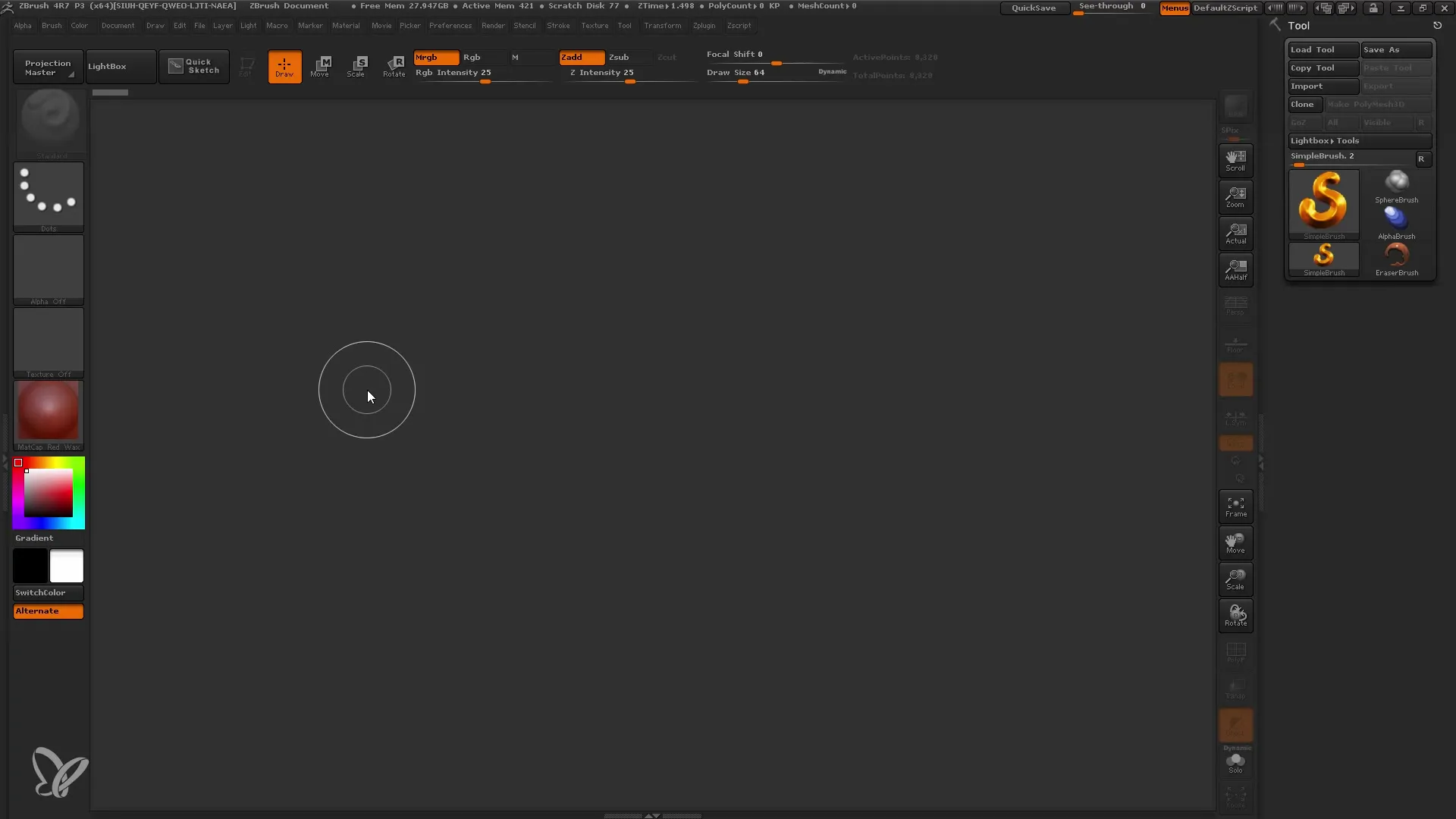
2. Pääsy Fibermesh-alueelle
Navigoi ZBrushissa Fibermesh-alueelle. Täällä voit käyttää erilaisia esiasetuksia, jotka ovat käytettävissäsi. Valitse "Esikatselu"-esiasetus nähdäksesi, millaisilta Fibermesh-kuitusi voisivat näyttää.
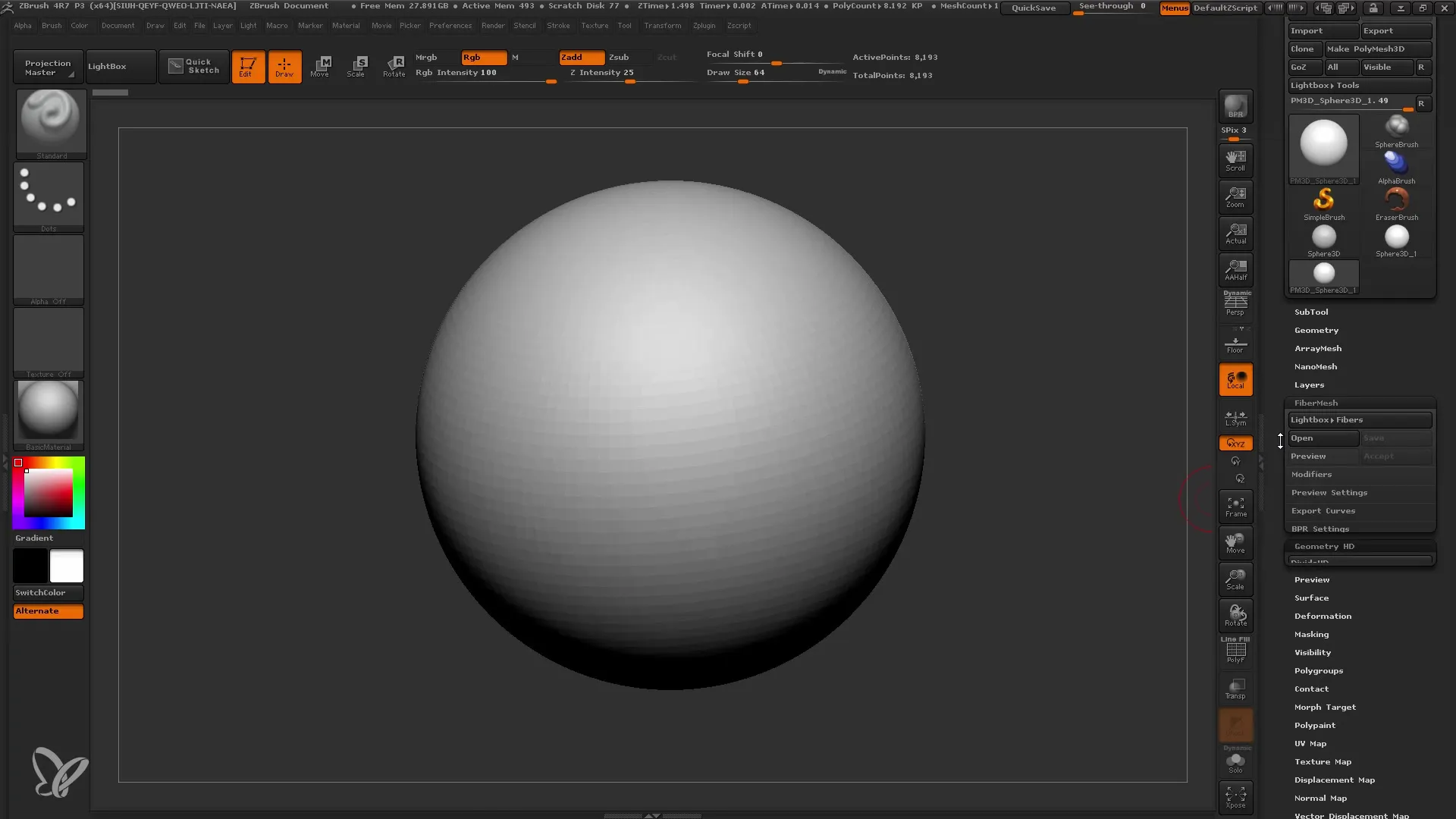
3. Rendauksen soveltaminen
Rendaus on olennainen vaihe nähdäksesi Fibermesh-kuitujen todellisen laadun. Paina BPR-näppäintä, jotta saat kuidut näkyviin paremmalla laadulla. Näin voit arvioida hiusten rakennetta ja ulkonäköä paremmin.
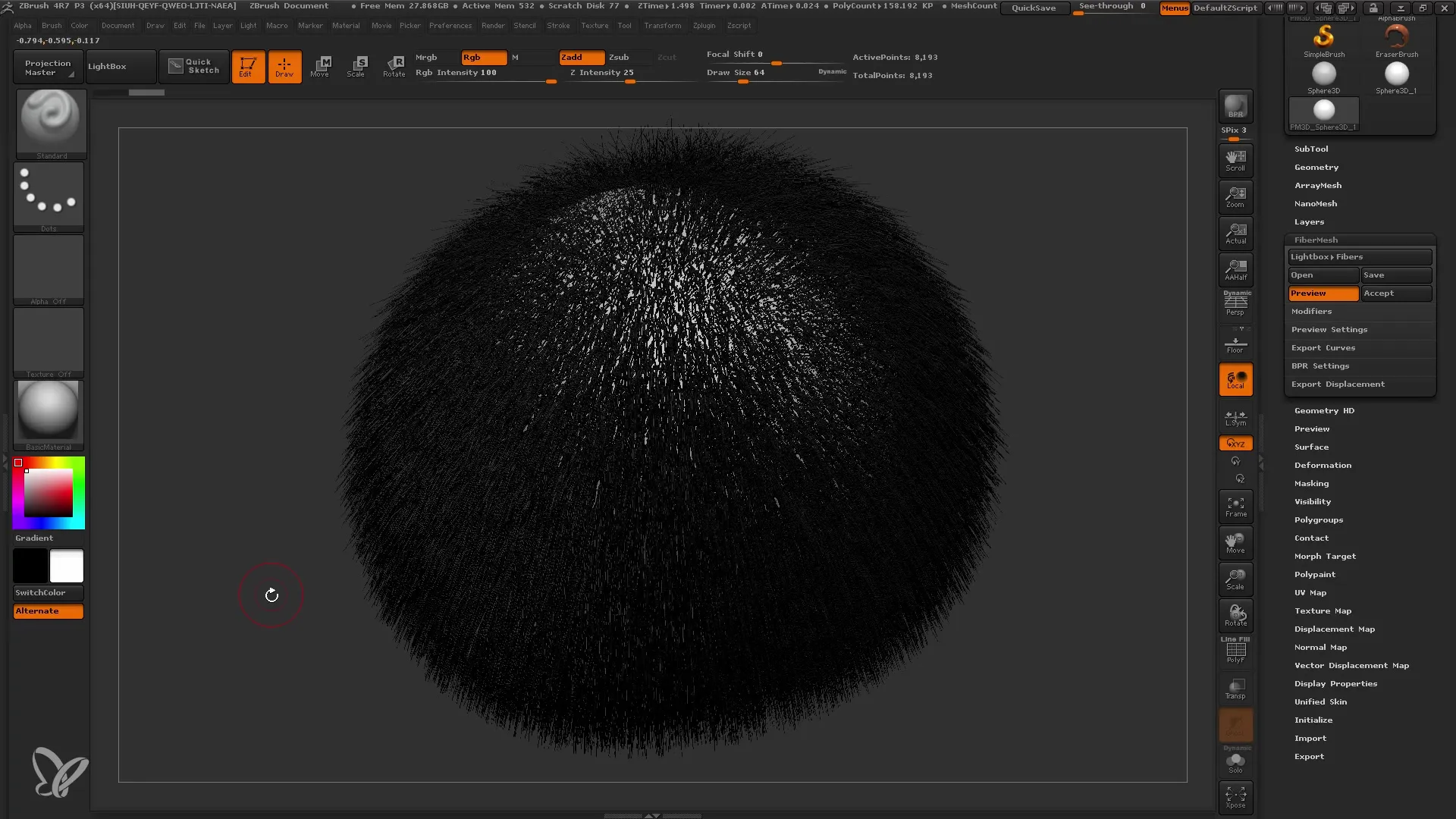
4. Parametrien säätäminen
Optimoidaksesi hiuskuitujen ulkonäköä voit säätää erilaisia parametreja, kuten maksimimäärää kuituja Max Fibers-säätimellä. Tämä voi merkittävästi vähentää rendaukseen kuluvaa laskenta-aikaa.
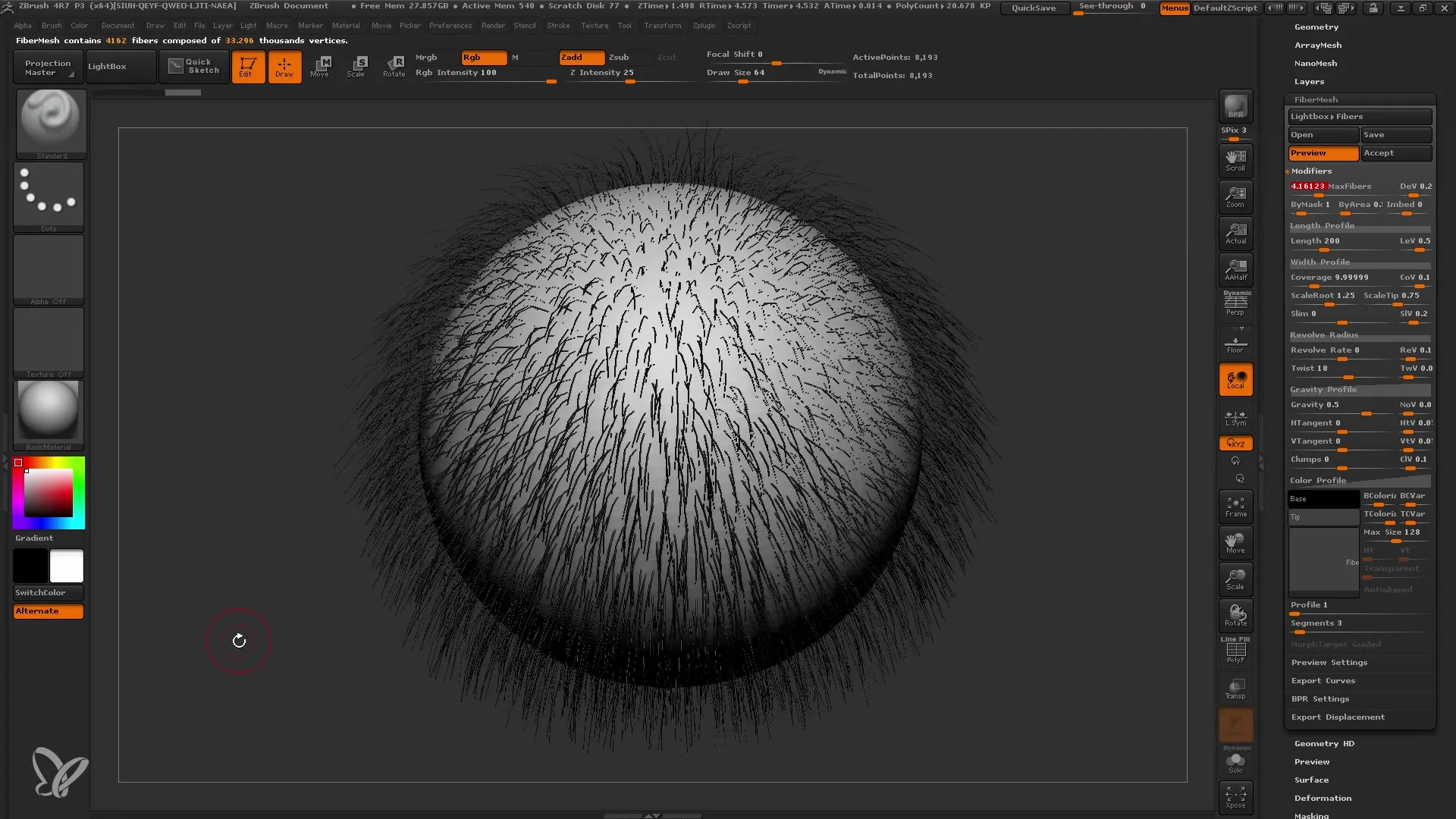
5. Kuitujen pituuden säätäminen
Jotta voit säätää kuitujen pituutta, siirry pituusprofiiliin. Täällä voit pidentää tai lyhentää kuituja ja luoda joko pitkiä hiuksia tai parran kaltaisia sänkiä.
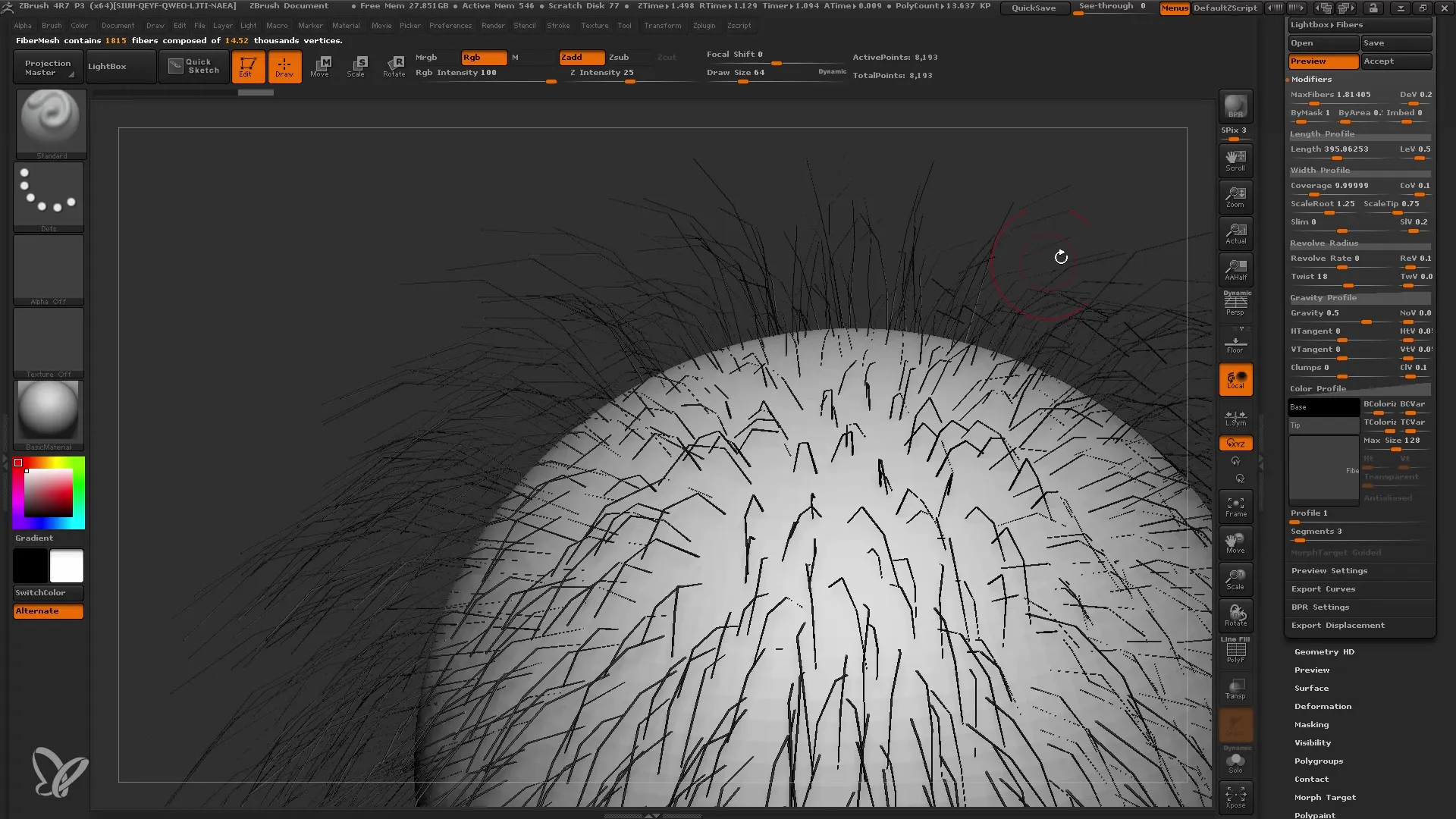
6. Kuitujen leveyden säätäminen
Kuitujen leveyttä voi myös muuttaa. Voit tehdä kuidut leveämmiksi tai kapeammiksi saavuttaaksesi malleillesi sopivia tyylejä. Tämä onnistuu suoraan leveysprofiilin kautta.
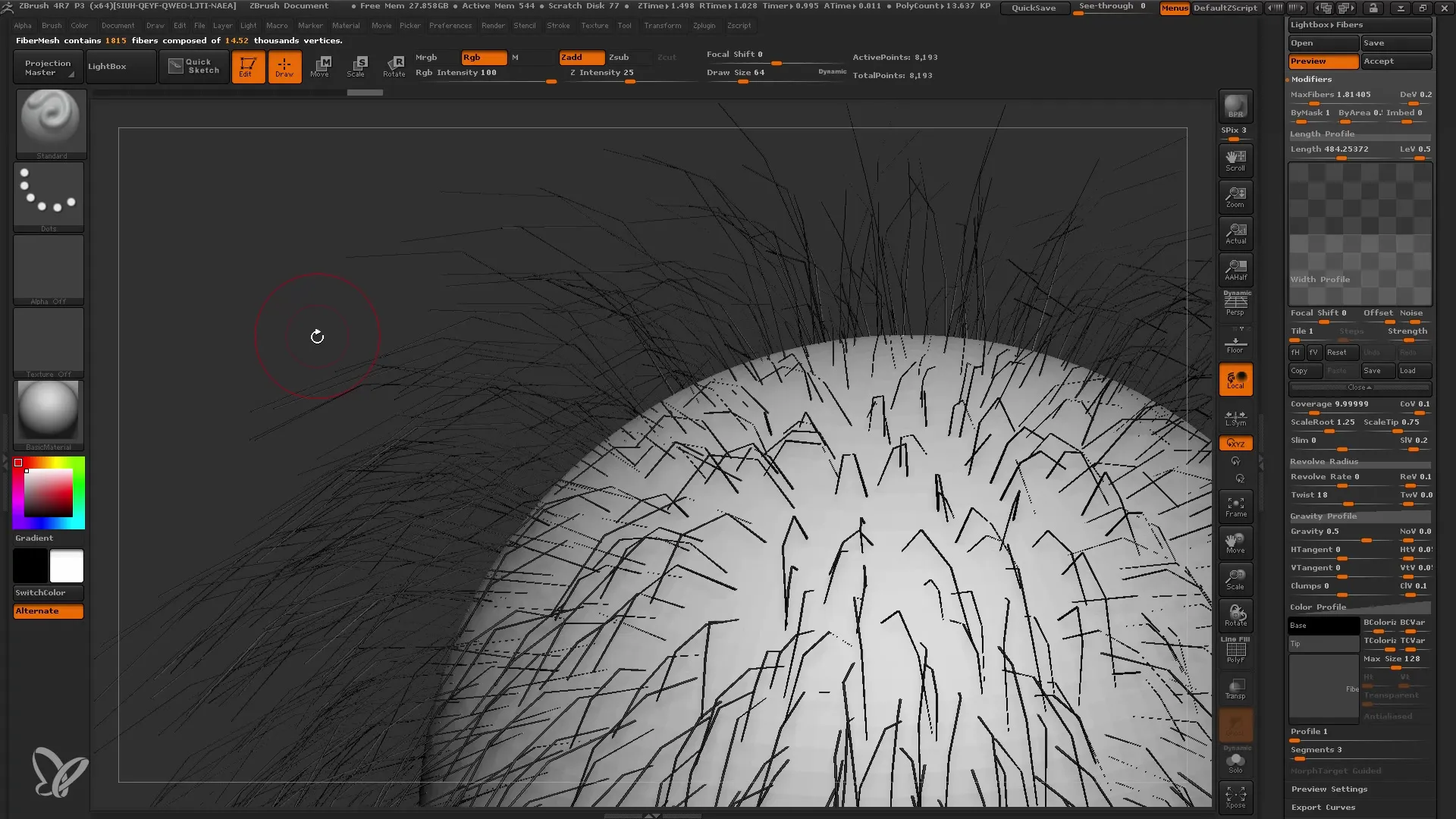
7. Kuitujen kiertely- ja taivutuskäyttäytyminen
Fibermesh-kuituja voi muokata myös muodoltaan. Käytä Revolve-parametria kiertääksesi ja taivuttaaksesi kuituja. Tämä mahdollistaa erilaisten hiusrakenteiden simuloimisen, kuten kiharaa tai suoraa hiusta.
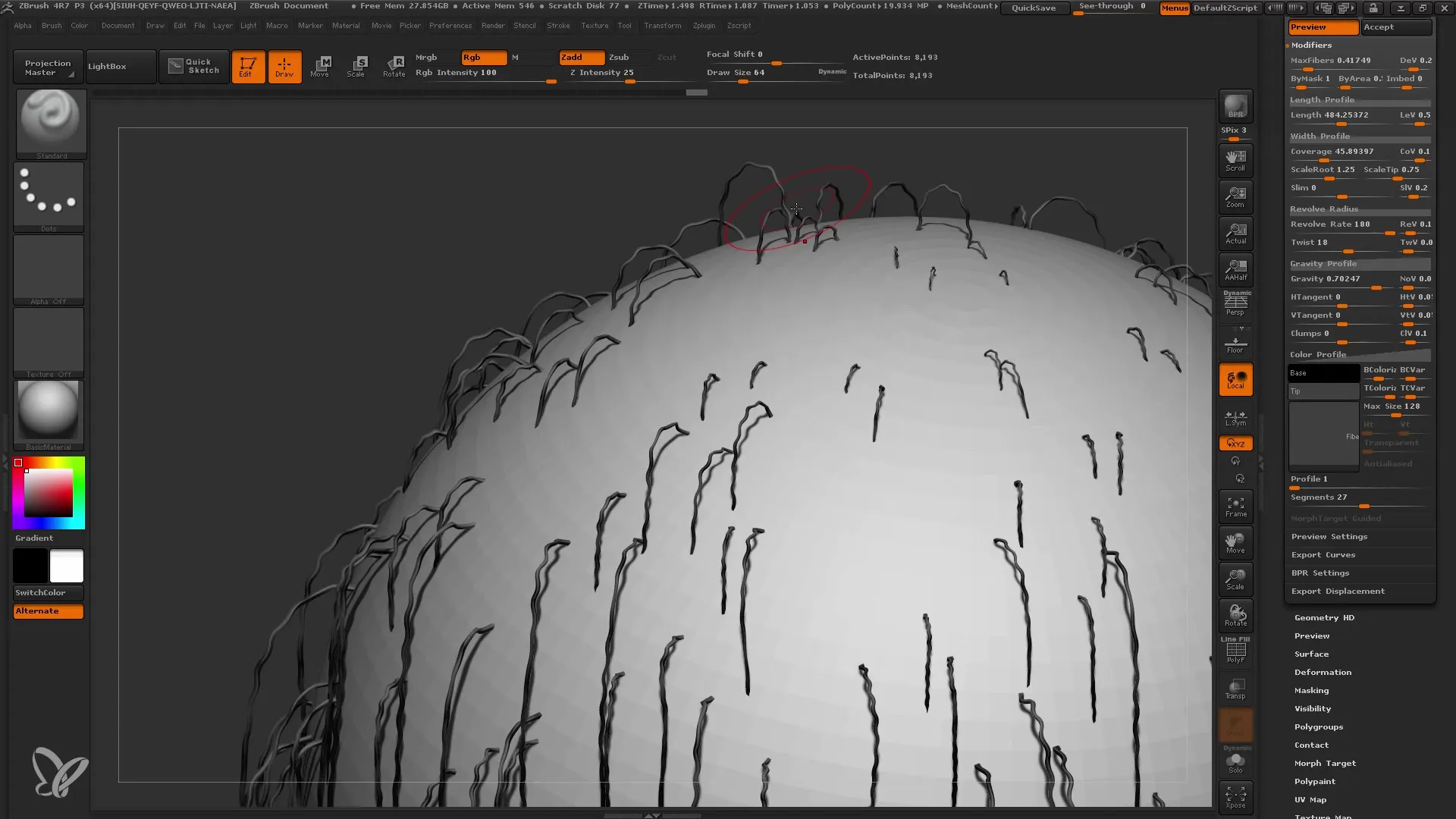
8. Kuitujen painovoiman säätely
Ole tarkkana säätäessäsi hiusten painovoimaa ZBrushissa. Tämä määrittää, mihin suuntaan kuidut "vetävät". Kokeile eri suuntia, erityisesti jos mallisi on epäsymmetrinen tai siinä on pitkät hiukset.
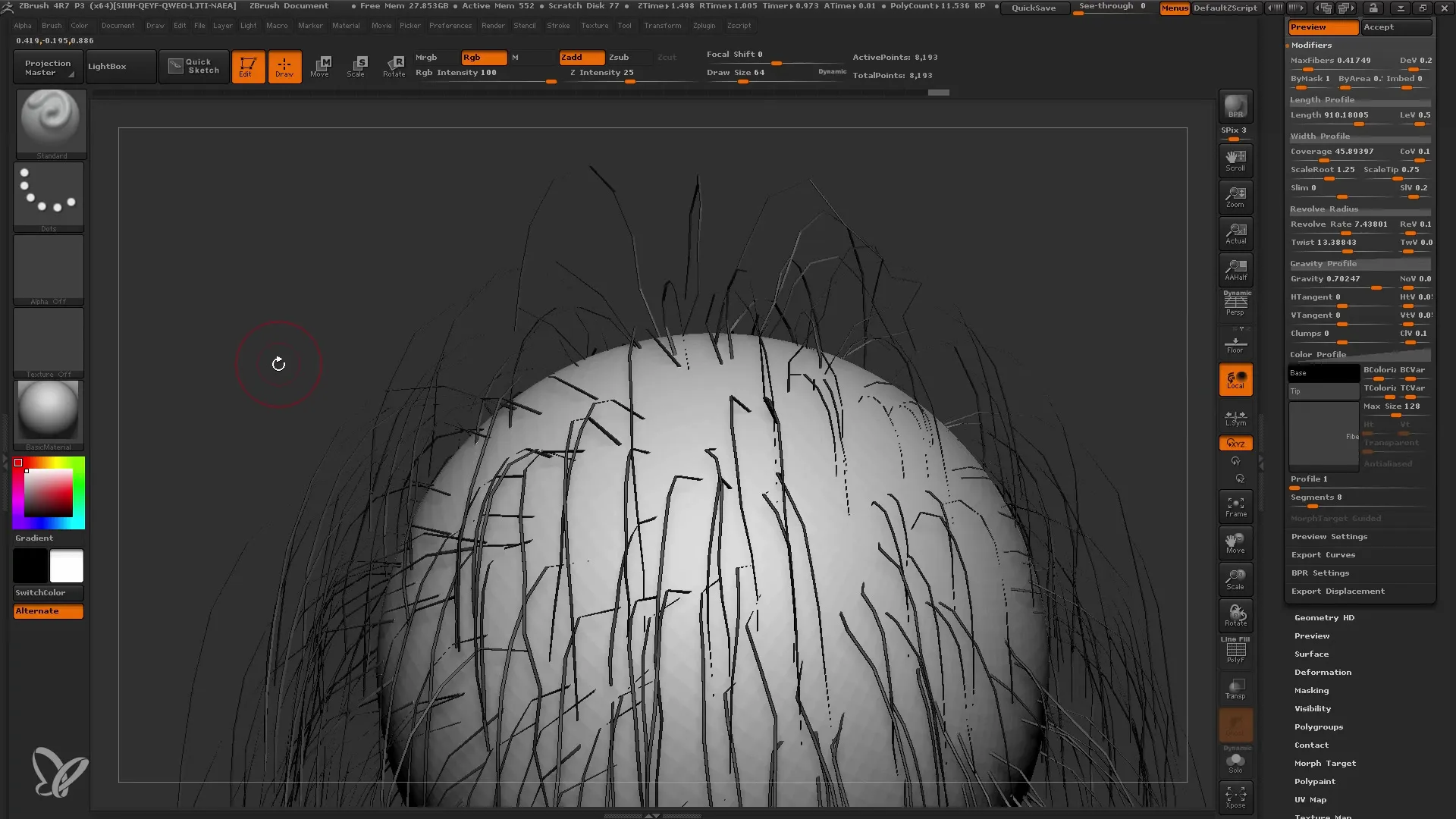
9. Värin ja tekstuurin säädöt
Kuitujen väriä voi säätää muokkaamalla värigradiaattoria perusvärin ja kärkivärin osalta. Tämä mahdollistaa realististen hiusten värien luomisen yhdistämällä eri sävyjä.
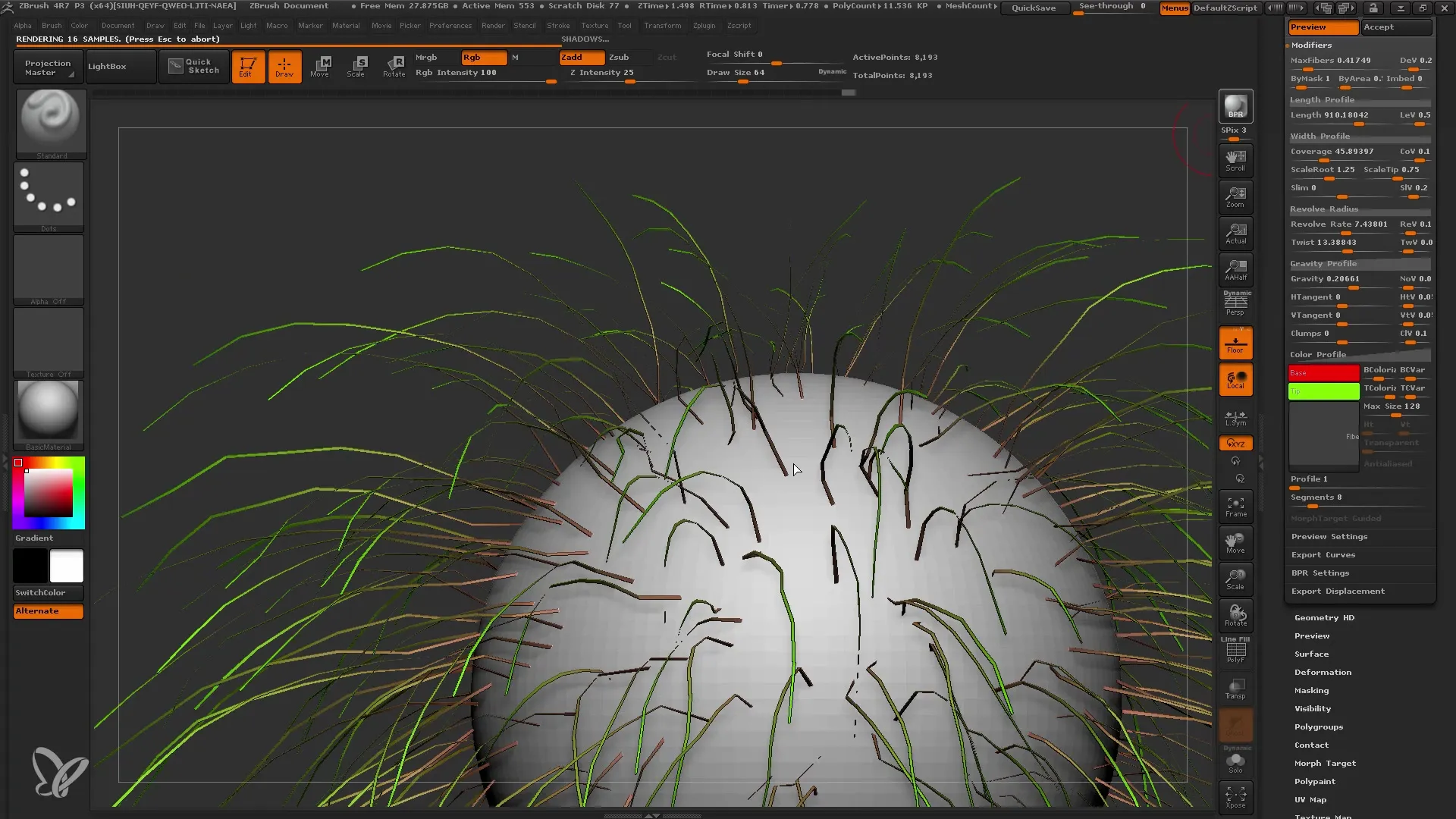
10. Mallinnusten maskaus
Fibermesh-kuitujen sijoittelun määrittämiseksi käytä maskausominaisuutta. Voit määrittää, missä hiukset tai kasvit tulisi näkyä meshissäsi valitsemalla ja poistamalla alueita.
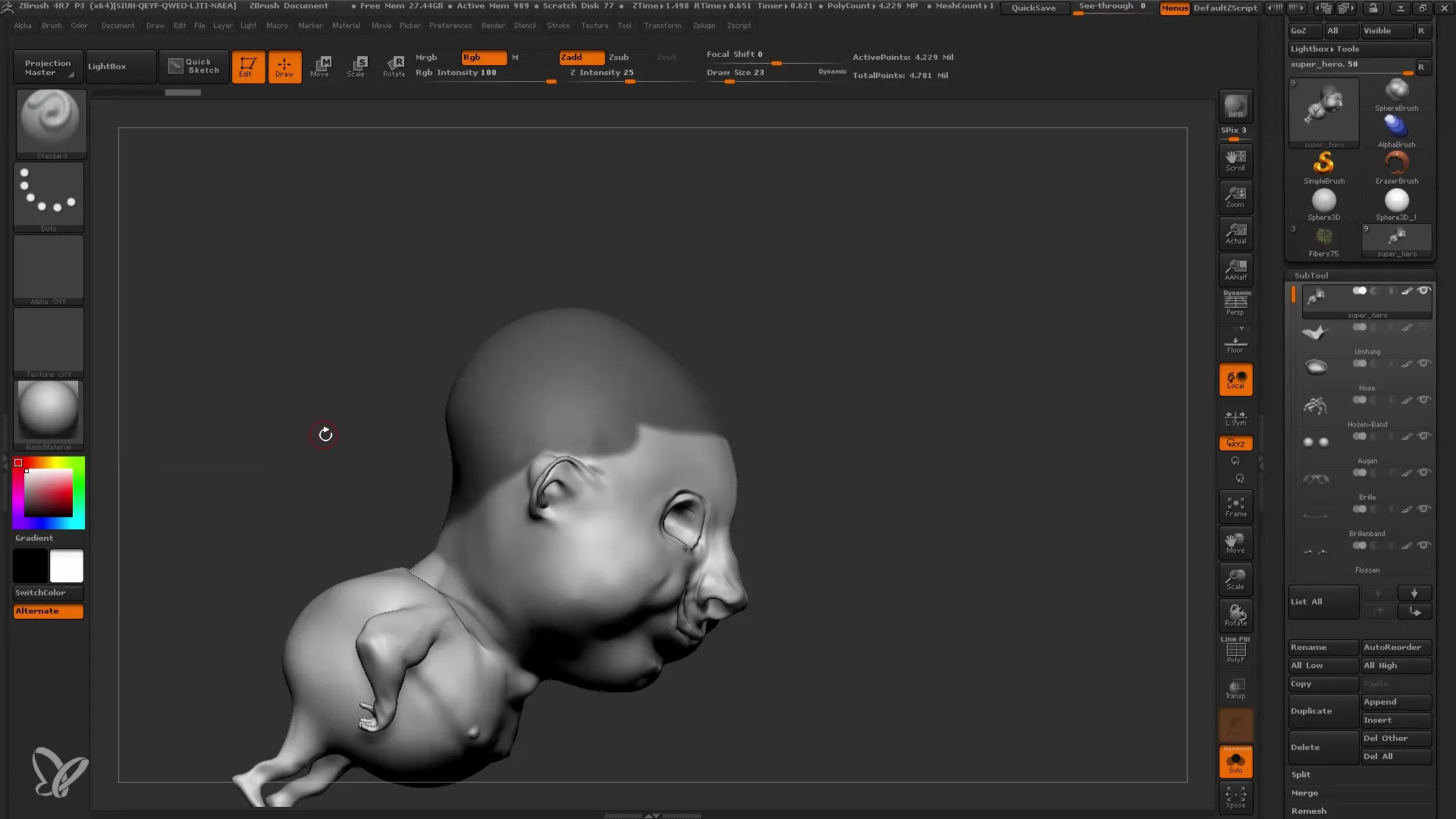
11. Erityisen Fibermesh-esityksen valitseminen
Mene takaisin kehykseen ja selaa erilaisia valmiita Fibermesh-esityksiä. Voit kokeilla erilaisia hiusten ja kasvien vaihtoehtoja ja päättää, mikä sopii parhaiten projektiisi.
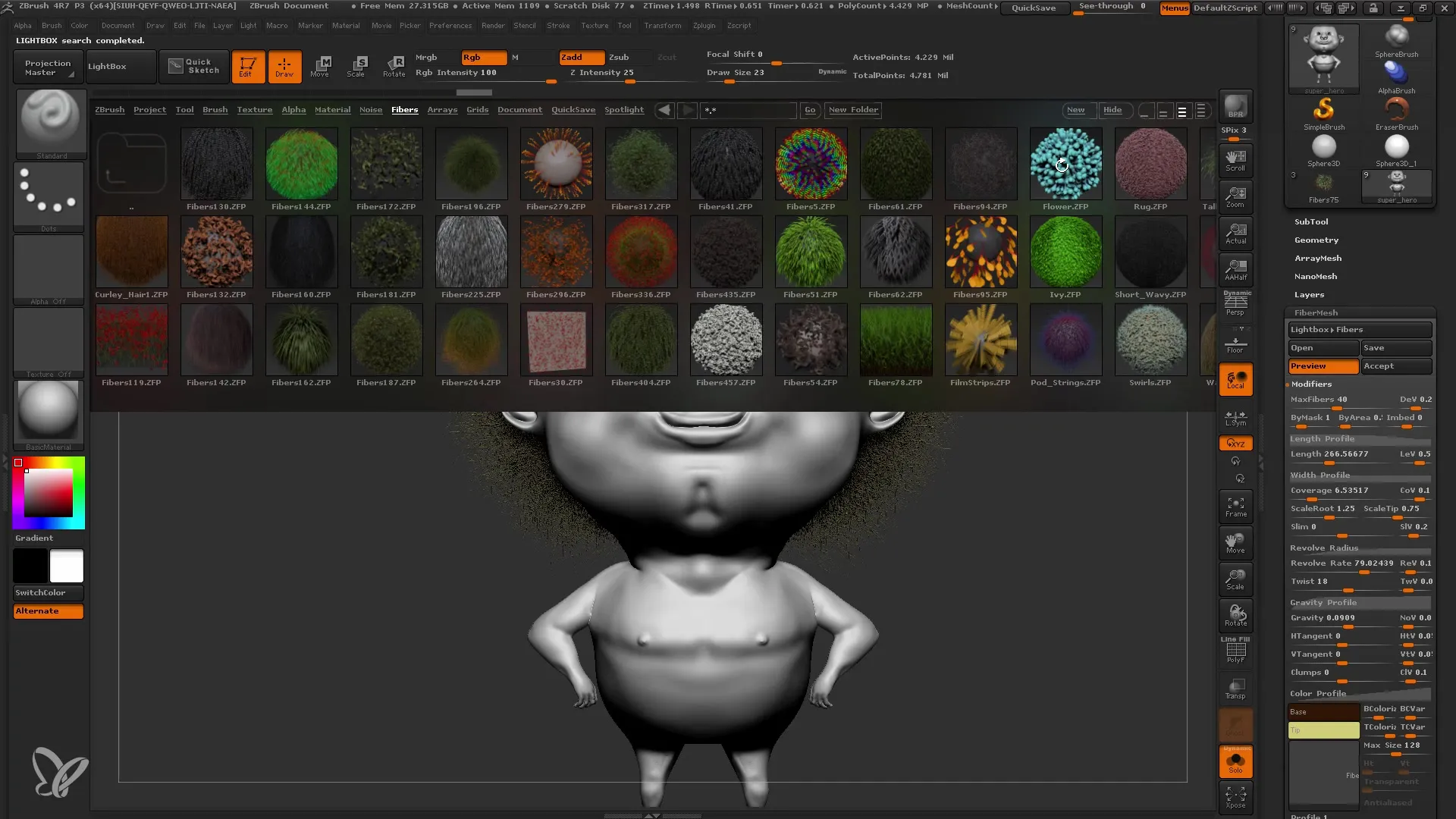
12. Viimeistely ja Fibermeshin hyväksyminen
Kun olet tyytyväinen Fibermeshin ulkonäköön, mene alityökaluun ja hyväksy muutoksesi integroidaksesi Fibermesh-kuidut malliin. Napsauta "Hyväksy" muuntaaksesi Fibermeshin muokattavaksi tasoksi.
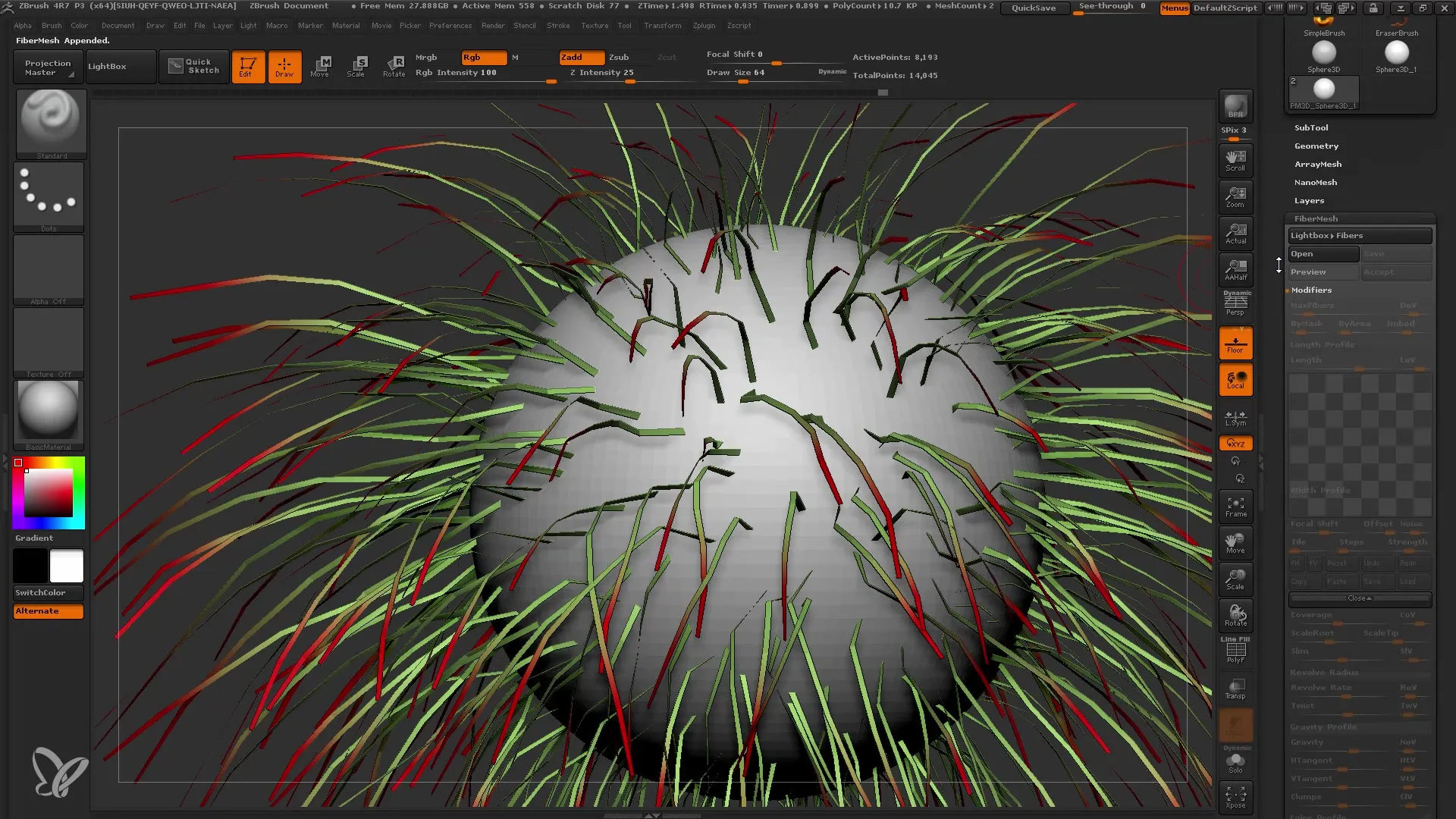
13. Hiusten jälkikäsittely
Nyt voit jatkaa työskentelyä siveltimillä. Voit käyttää groom-siveltimiä jatkaaksesi hiusten muokkaamista. Näin voit sijoittaa ne haluamaasi asentoon ja lisätä elävyyttä.
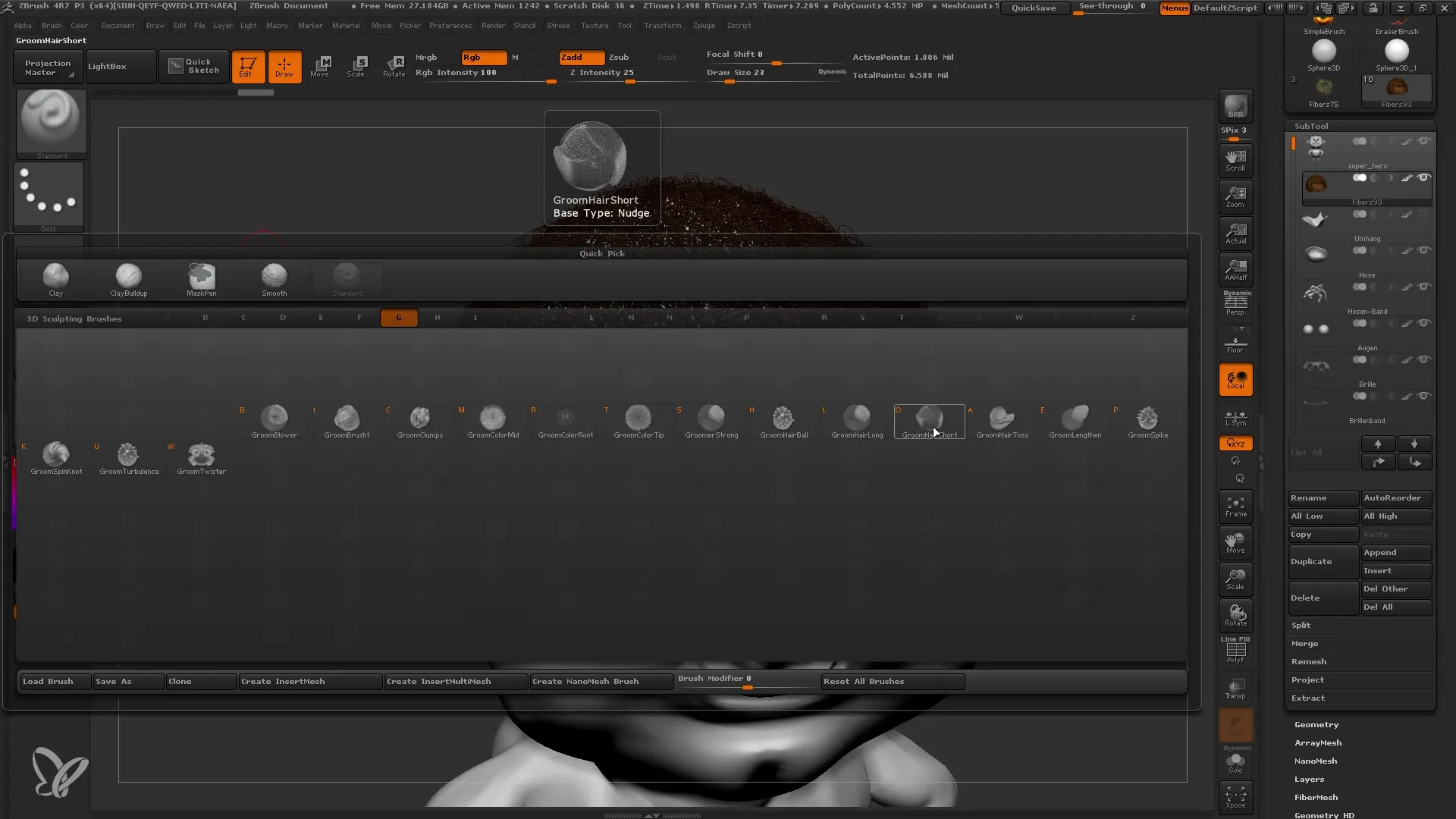
14. Hiusten viimeistelyn hienoudet
Ole tarkka hiusten asettamisessa. Harkitse tarkkaan, ovatko hiukset kaikki samanmittaisia vai eivät. Jos haluat tarkkaa viimeistelyä, voit käyttää erilaisia maskauksia varmistaaksesi, että kaikki näyttää hyvältä.
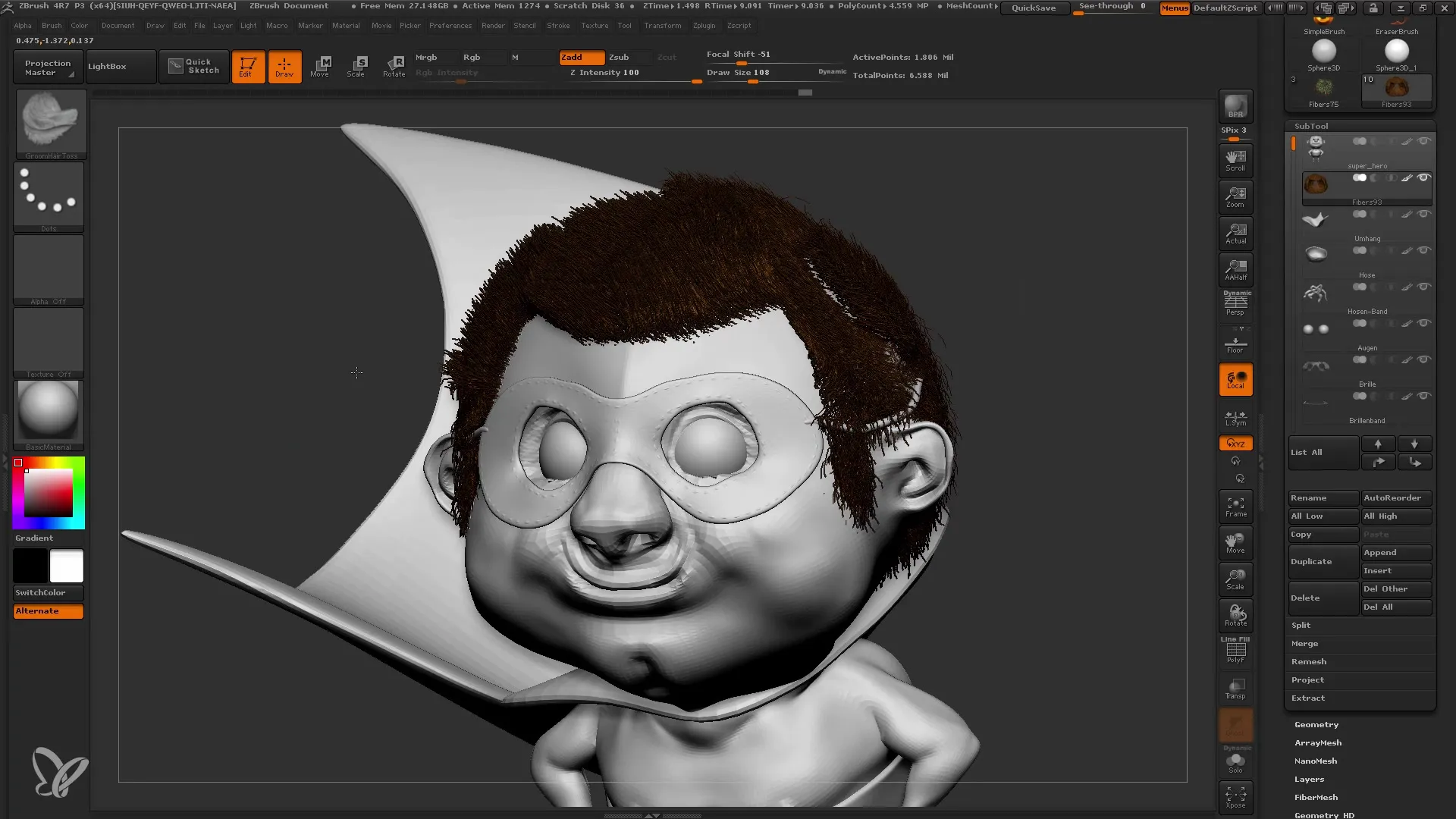
Yhteenveto
Tässä oppaassa olet oppinut Fibermeshin perusteet ZBrushissa, sisältäen kaikki mukautus- ja mahdolliset sovellusvaiheet. Fibermeshin toiminnan ymmärtäminen auttaa sinua viemään mallisi uudelle tasolle luomalla yksityiskohtaisia hiuksia ja kasveja helposti.
Usein kysytyt kysymykset
Kuinka voin säätää Fibermesh-kuitujen määrää?Voit säätää kuitujen maksimimäärää Fibermesh-alueen Max Fibers-säätimellä.
Kuinka teen hiuskuituni paksummiksi?Kuitujen leveyden voi määrittää leveyden profiililla saadaksesi halutun ulkonäön.
Mikä on paras tapa säätää kuitujen väriä?Sinun tulisi kokeilla perusvärit ja kärkivärit sekä käyttää värivivutusta realistisen värivaihtelun saavuttamiseksi.
Voinko rajoittaa Fibermesh-kuituja tiettyihin alueisiin mallissani?Kyllä, käyttämällä maskausominaisuutta voit määrittää, missä kuidut näkyvät mallissasi.
Mitä teen, jos en ole tyytyväinen Fibermeshin ulkonäköön?Voit aina säätää parametrejä, kuten pituutta, leveyttä ja gravitaatiota tai kokeilla erilaisia Fibermesh-esityksiä.


